Bagi mereka yang menggunakan AlmaLinux 8, Anda mungkin memperhatikan bahwa memasang Nginx langsung dari Appresteam-nya tidak menginstal versi stabil atau arus utama terbaru. Ini cukup jauh di belakang di mana Nginx stabil, dan Mainline saat ini sedang dalam perkembangannya.
Untuk sebagian besar, menggunakan Nginx default yang dibundel dengan aliran Aplikasi AlmaLinux akan lebih disukai. Namun, tutorial berikut akan membahas langkah-langkah yang diperlukan untuk menggunakan versi yang lebih baru untuk fitur terbaru.
Prasyarat
- OS yang Disarankan: AlmaLinux 8.
- Akun pengguna: Akun pengguna dengan hak istimewa sudo atau akses root (perintah su) .
Memperbarui Sistem Operasi
Perbarui AlmaLinux . Anda sistem operasi untuk memastikan semua paket yang ada mutakhir:
sudo dnf upgrade --refresh -yTutorial akan menggunakan perintah sudo dan dengan asumsi Anda memiliki status sudo .
Untuk memverifikasi status sudo di akun Anda:
sudo whoamiContoh keluaran yang menunjukkan status sudo:
[joshua@localhost ~]$ sudo whoami
rootUntuk mengatur akun sudo yang ada atau baru, kunjungi tutorial kami di Cara Menambahkan Pengguna ke Sudoers di AlmaLinux .
Untuk menggunakan akun root , gunakan perintah berikut dengan kata sandi root untuk masuk.
suHapus Instalasi Nginx Sebelumnya
Pertama, Anda perlu menghapus penginstalan Nginx sebelumnya yang aktif sebelum menginstal Nginx Mainline.
Hentikan Nginx menggunakan systemctl perintah sebagai berikut:
sudo systemctl stop nginxSelanjutnya, hapus Nginx menggunakan perintah berikut:
sudo dnf remove nginxBuat &Instal Repositori Ngnix
Sekarang Anda telah berhasil menghapus versi Nginx yang lama, jika Anda telah menginstalnya, untuk menginstal jalur utama Nginx, Anda harus menginstal ketergantungannya terlebih dahulu, yaitu dnf-utilities dengan perintah berikut:
sudo dnf install dnf-utils -ySetelah terinstal, gunakan editor teks favorit Anda, buat file berikut:
sudo nano /etc/yum.repos.d/nginx.repoSelanjutnya, Anda perlu menambahkan kode berikut, yang menentukan repositori Nginx yang akan kita gunakan untuk menginstal versi arus utama Nginx terbaru:
[nginx-stable]
name=nginx stable repo
baseurl=http://nginx.org/packages/centos/$releasever/$basearch/
gpgcheck=1
enabled=1
gpgkey=https://nginx.org/keys/nginx_signing.key
module_hotfixes=true
[nginx-mainline]
name=nginx mainline repo
baseurl=http://nginx.org/packages/mainline/centos/$releasever/$basearch/
gpgcheck=1
enabled=0
gpgkey=https://nginx.org/keys/nginx_signing.key
module_hotfixes=trueUntuk menyimpan gunakan (CTRL+O), lalu keluar dari (CTRL+X) .
Instal Nginx Mainline Terbaru
Secara default, repositori terbaru untuk paket Nginx yang stabil digunakan terlebih dahulu. Namun, Anda akan menginstal Nginx mainline , jadi Anda perlu menjalankan perintah berikut untuk mengaktifkan repositori jalur utama sebagai berikut:
sudo yum-config-manager --enable nginx-mainlineSelanjutnya, instal jalur utama Nginx sebagai berikut:
sudo dnf install nginxPerhatikan nomor versi yang sedang diinstal seperti di bawah ini:
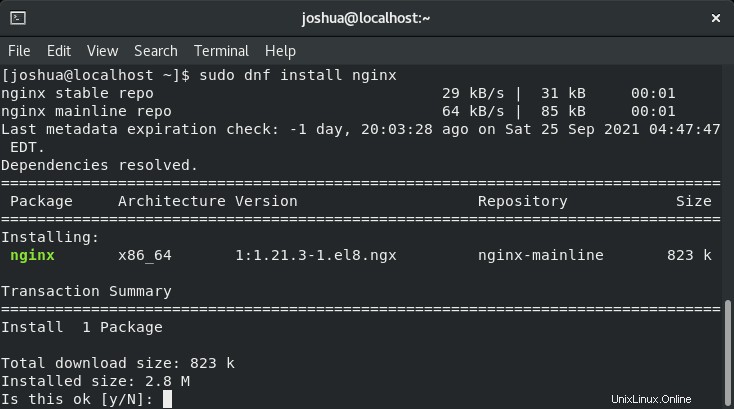
Ketik “Y”, lalu tekan “ENTER KEY” untuk melanjutkan penginstalan.
Perhatikan bahwa Anda akan melihat pop-up yang memberi tahu Anda tentang mengimpor kunci GPG selama penginstalan.
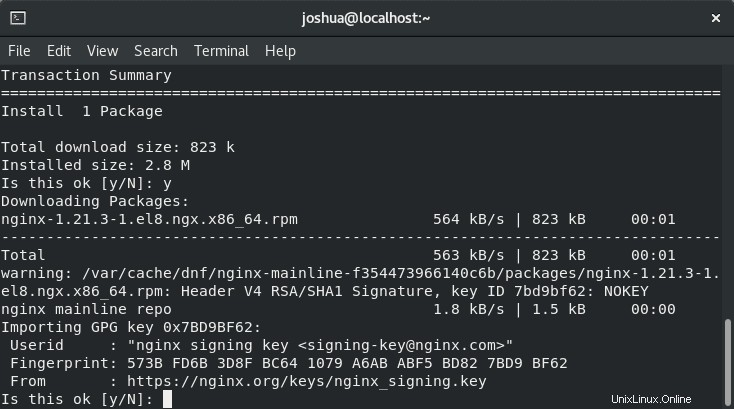
Ketik “Y”, lalu tekan “ENTER KEY” untuk melanjutkan penginstalan.
nginx -vUntuk memverifikasi versi arus utama Nginx, gunakan perintah berikut untuk mengonfirmasi:
Contoh keluaran:
nginx version: nginx/1.21.3Secara default, Nginx tidak diaktifkan dan dinonaktifkan saat instalasi. Untuk mengaktifkan layanan Nginx Anda, gunakan:
sudo systemctl start nginxUntuk mengaktifkan Nginx agar dapat dimulai saat boot, gunakan perintah berikut:
sudo systemctl enable nginxTerakhir, periksa status untuk memverifikasi bahwa Nginx berfungsi dengan benar:
sudo systemctl status nginxContoh keluaran:
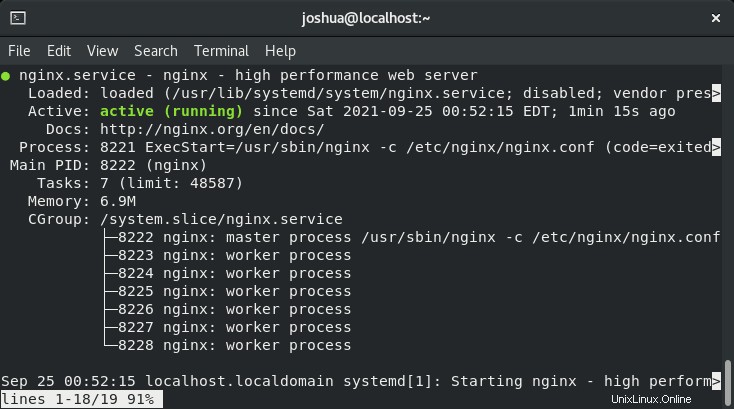
Selamat, Anda telah berhasil menginstal build Nginx Mainline terbaru di server Anda.
Konfigurasi Firewall
Jika Anda tidak mengganti layanan Nginx yang ada dan menginstal Nginx untuk pertama kalinya, Anda mungkin perlu mengonfigurasi firewall untuk lalu lintas HTTP dan HTTPS. Contoh cara melakukannya adalah di bawah ini:
Untuk mengizinkan lalu lintas HTTP, gunakan perintah berikut:
sudo firewall-cmd --permanent --zone=public --add-service=httpUntuk mengizinkan lalu lintas HTTPS, gunakan perintah berikut:
sudo firewall-cmd --permanent --zone=public --add-service=httpsSetelah selesai, Anda perlu mengefektifkan perubahan dengan memuat ulang firewall:
sudo firewall-cmd --reload